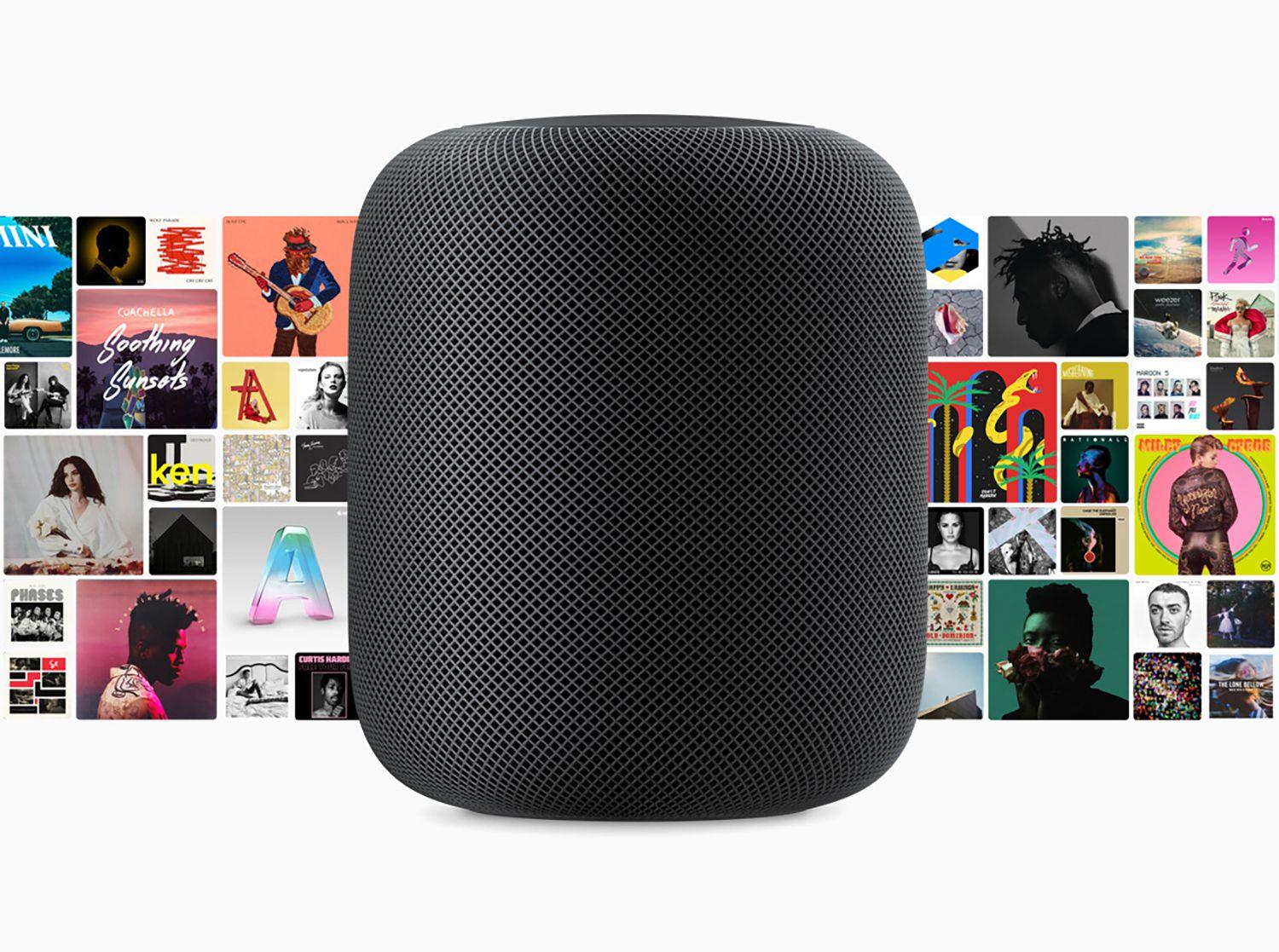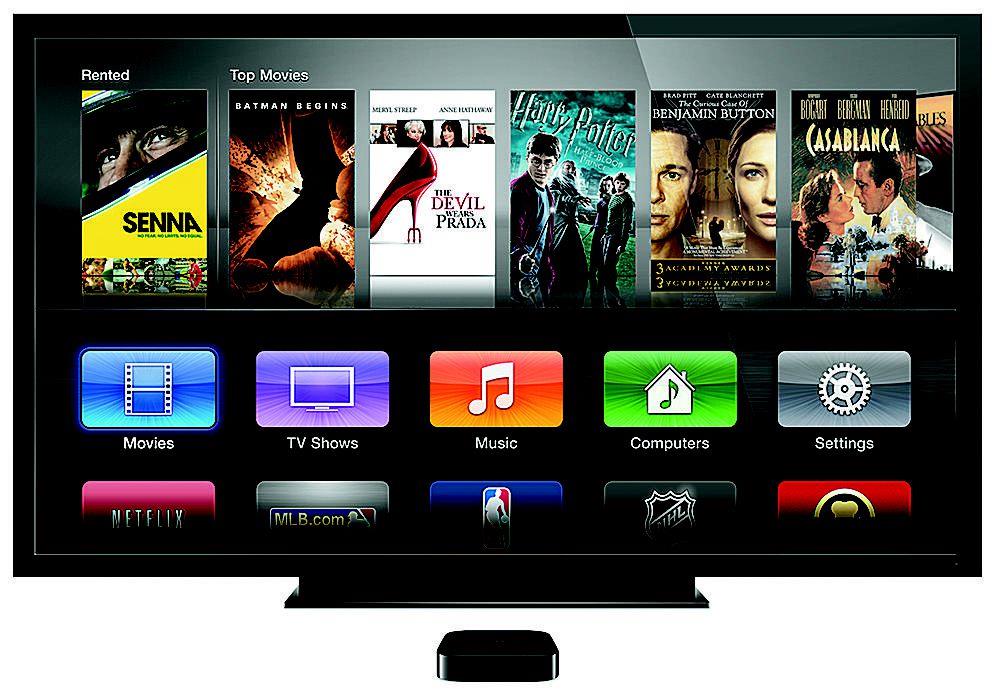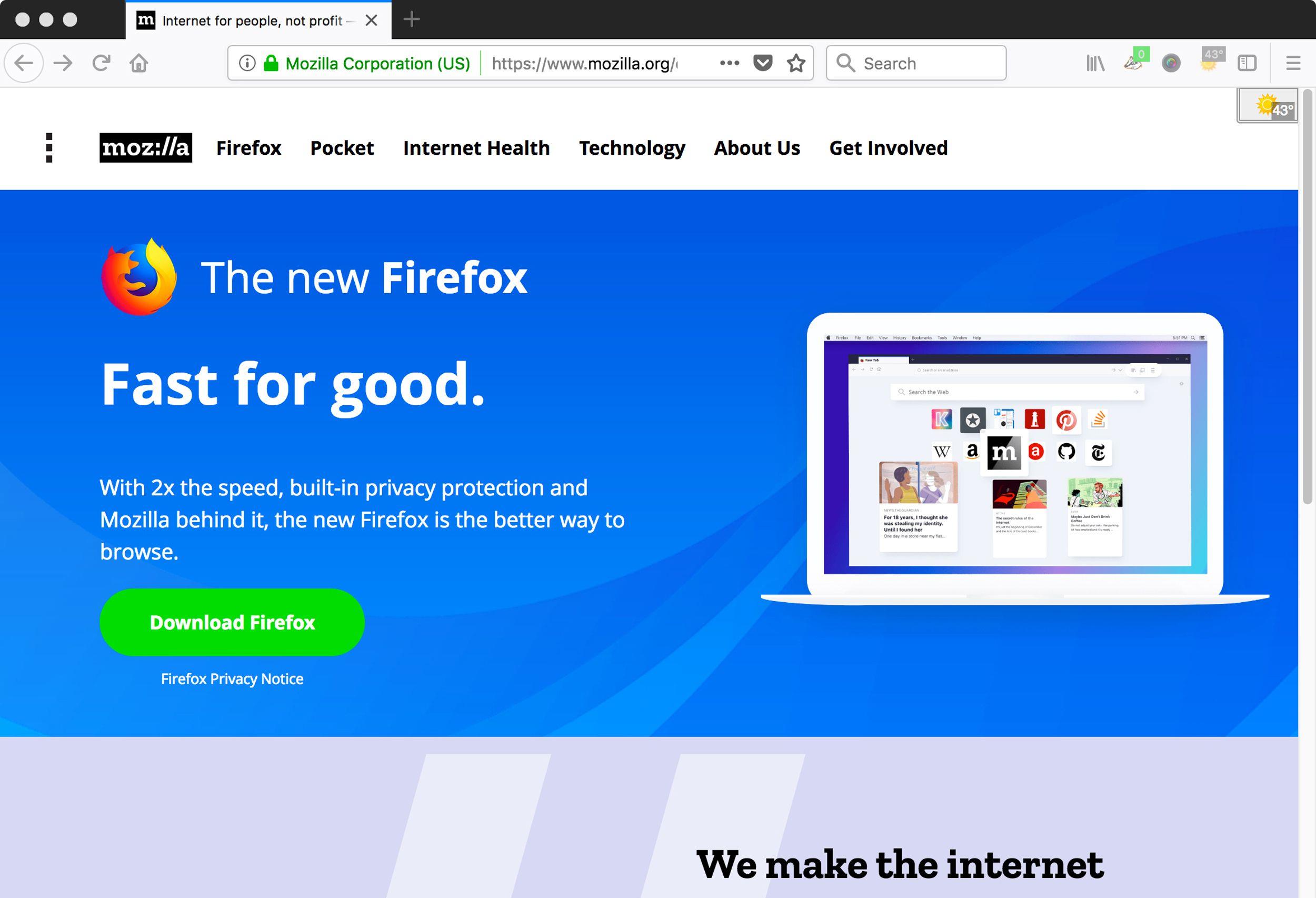Twój Apple TV pozwoli Ci słuchać i oglądać podcasty.
Co to jest podcast?
Podcasty przypominają trochę audycje radiowe.
Pierwsze podcasty pojawiły się około 2004 r., A tematy poruszane przez producentów podcastów obejmują niemal każdy temat, jaki można sobie wyobrazić (i jeszcze kilka innych, z którymi być może nigdy wcześniej nie spotkałeś).
Znajdziesz programy na prawie każdy temat, od Apple do Zoology.
I chłopcze, czy podcasty są popularne.
Gdy znajdziesz podcast, który Ci się podoba, możesz go zasubskrybować.
Doskonałym przykładem subskrypcji darmowej treści jest nieskończenie ciekawy brytyjski podcast historii.
Podcasty na Apple TV
Apple TV pozwala na słuchanie i oglądanie podcastów na ekranie telewizora za pomocą aplikacji Podcasty, która została wprowadzona za pomocą TVOS 9.1.1 na Apple TV 4 w 2016 roku.
Stary Apple TV miał też własną aplikację podkastową, więc jeśli korzystałeś już z podcastów i używasz iCloud do ich zsynchronizowania, wszystkie subskrypcje powinny być już dostępne za pośrednictwem aplikacji, o ile jesteś zalogowany na tym samym koncie iCloud.
Poznaj aplikację Podcast
Aplikacja Podcast firmy Apple podzielona na sześć głównych sekcji.
- Unplayed: wszystkie nowe lub nieodtworzone odcinki podcastów, które subskrybujesz, zostaną wymienione tutaj.
- Moje podcasty: Zarządzasz wszystkimi podcastami w tym oknie.
- Wyróżnione: ta sekcja wygląda bardzo podobnie do sklepu Apple TV App Store.
- Top Charts: Pokazuje najbardziej popularne podcasty.
- Wyszukiwanie: Pasek narzędzi wyszukiwania TVOS pozwala wyszukać podcasty, o których wiesz.
- Teraz odtwarzane: Tutaj wyświetlany jest odcinek podcastu, w którym aktualnie grasz.
Znajdowanie nowych podcastów
Najważniejszymi miejscami do znalezienia nowych programów w aplikacji Podcasty są sekcja Polecane i Najlepsze.
Te oferują świetny przegląd podcastów, które są dostępne po otwarciu ich w widoku standardowym, ale można również użyć ich do przechodzenia między poszczególnymi kategoriami.
Istnieje szesnaście kategorii, w tym:
- Sztuka
- Biznes
- Komedia
- Edukacja
- Gry i hobby
- Rząd i organizacje
- Zdrowie
- Dzieci i rodzina
- Muzyka
- Wiadomości i polityka
- Religia i duchowość
- Nauka i medycyna
- Społeczeństwo i kultura
- Sport i hobby
- Technologia
- Telewizja i film
Narzędzie wyszukiwania jest kolejnym przydatnym sposobem znajdowania podcastów, których możesz chcieć posłuchać.
Jak mogę zasubskrybować podcast?
Gdy znajdziesz podcast, który Ci się podoba, podstawowym sposobem subskrybowania podcastu jest dotknięcie przycisku „Subskrybuj” na stronie opisu podcastu.
Życie poza iTunes
Nie każdy podcast znajduje się na liście lub jest dostępny za pośrednictwem iTunes.
Istnieją katalogi podcastów innych firm, które możesz eksplorować, aby znaleźć nowe programy, w tym Stitcher.
Podcasty wideo
Jeśli chcesz oglądać telewizję, zamiast po prostu jej słuchać, z przyjemnością odkryjesz, że istnieje kilka świetnych podcastów wideo do nadawania standardu jakości.
- NASAcast: to fantastyczny podcast, który zawiera wszystkie najnowsze wiadomości, zdjęcia, filmy i informacje z NASA.
- Rozmowy TED: Podcasty wideo TED Talks sprawią, że będziesz myślał, uczył Cię nowych rzeczy i inspirował myśli w szerokim zakresie tematów z równie dużej liczby głośników.
- Wydarzenia w Apple Store: Apple publikuje własne podcasty wideo nakręcone podczas specjalnych wydarzeń organizowanych w sklepach Apple.
Ogólne ustawienia podcastu
Aby w pełni wykorzystać podcasty w Apple TV, musisz nauczyć się obsługi Ustawień aplikacji. Aplikacje>Podcasty.
- Synchronizuj podcasty: Włącz / Wyłącz
- Odśwież wszystko: możesz ustawić aplikację tak, by odświeżała się co godzinę, co sześć godzin, codziennie, co tydzień lub ręcznie.
- Limit Episodes: Możesz użyć tego parametru, by ograniczyć czas trwania odcinków i ich ilość.
- Usuń zagrane odcinki: To ustawienie włączania / wyłączania pozwala zachować lub usunąć odcinki podcastów, w które grałeś.
- Niestandardowe kolory: gdy to ustawienie zostanie zmienione na podcasty, będą używane niestandardowe kolory na podstawie kompozycji danego podcastu.
Zobaczysz także wersję zainstalowanej aplikacji Podcast.
Określone ustawienia podcastu
Możesz także dostosować określone ustawienia podcastów, które subskrybujesz.
Osiągasz to w widoku Moje podcasty po wybraniu ikony podcastu i naciśnięciu ekranu dotykowego, aby przejść do interaktywnego menu, jak opisano powyżej.
Oto, co możesz osiągnąć dzięki tym kontrolom:
- Odtwarzaj: Pozwala ci to zdefiniować, w jaki sposób chcesz odtwarzać odcinki podcastów, możesz odtwarzać sekwencyjnie każdy podcast zaczynający się od pierwszego lub odtwarzać wstecz od ostatniego do pierwszego odcinka.
- Porządek sortowania: podobnie jak w przypadku Play, ustawienie to pozwala określić, jak chcesz wyświetlać odcinki podcastów, możesz je ustawić tak, aby najstarsze odcinki znajdowały się u góry ekranu opisu podcastów lub w nowych odcinkach.
- Zasubskrybowany: gdy nowe odcinki podcastów, które subskrybujesz, zostaną udostępnione, zostaną oznaczone jako nieodtwarzane i udostępnione w Moich podcastach.
- Odśwież wszystko: to ustawienie pozwala określić częstotliwość pobierania podcastów na podstawie podcastów, a nie na wszystkie podcasty.
- Limit Episodes: Określ, ile odcinków podcastu chcesz zapisać na Apple TV.
- Usuń zagrane odcinki: To polecenie Off / On pozwala ci wybrać usuwanie podcastów po ich zagraniu.
Jak odtwarzać podcasty, których nie mogę znaleźć na Apple TV?
Apple może być największym na świecie dystrybutorem podcastów, ale nie znajdziesz każdego podcastu w iTunes.
Aby użyć funkcji AirPlay do strumieniowego przesyłania podcastów do urządzenia Apple TV, musisz znajdować się w tej samej sieci Wi-Fi, co urządzenie Apple TV, a następnie postępować zgodnie z poniższymi instrukcjami:
- Na smartfonie lub tablecie z iOS musisz rozpocząć odtwarzanie podcastu za pomocą wybranego odtwarzacza.
- Na komputerze Mac zacznij odtwarzanie zawartości, a następnie dotknij przycisku AirPlay na pasku menu.
Aby korzystać z funkcji Home Sharing z komputera Mac lub PC z zainstalowanym iTunes i treści, które chcesz wysłuchać / obejrzeć pobrane do biblioteki iTunes, wykonaj następujące kroki:
- Kliknij ikonę Komputery (jest pomarańczowa z strzałką skierowaną w prawo na coś, co wygląda jak komputer przenośny) i wprowadź swój identyfikator Apple ID i hasło.
- Kliknij Kontynuuj, a następnie Podcasty.
- Tak długo, jak komputer Mac lub PC zawierający Twój podcast w obrębie biblioteki iTunes pozostanie w tej samej sieci, będziesz mógł wybrać ikonę komputera, wybrać Podcasty i uzyskać program, który chcesz usłyszeć / obejrzeć.